Öt módon gyorsan kiválaszthatja a Photoshop
A Photoshop számos módja van a gyors kiválasztását. A választott módszer attól függ, hogy a tárgy, amit szándékozó kiemelni, hogy primitív banán vagy valami bonyolultabb, mint a vízpermet, a haj és így tovább. D.
Ebben a Photoshop bemutató, többnyire orientált kezdő felhasználók számára, megmutatom, 5 különböző módszereket, hogy hozzon létre egy gyors kiválasztását.
Szerszám Varázspálca (Magic Wand)
Varázspálca (W) (Varázspálca) - a legegyszerűbb eszközt hozzon létre egy gyors kiválasztását, de ez csak akkor hatásos, ha a tárgy kiválasztása egy szilárd háttér színét.

Ehhez először meg kell konvertálni a háttér réteget a normális. Ehhez kattintson duplán az egér bal gombjával a Background réteget, és kattintson az OK gombra, vagy a jobb egérgombbal, és a helyi menüből válassza a réteget a Háttér (réteg a háttérben). Most válassza ki a Magic Wand szerszám (W) (varázspálca), majd kattintson a háttérben.

Most törölheti a kiválasztott háttérben a Delete billentyű lenyomásával, és kiad egy új háttér helyett.
Szerszám Toll eszköz (P)
A következő módon kiemelni a legalkalmasabbak hajlított tárgyak kemény élek.
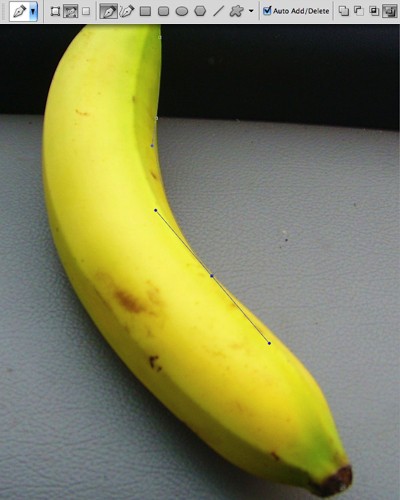
Ehhez válassza a Toll eszköz (P) eszköz (P), és hozzon létre egy referenciapontot a kép szélei az egérmutatót. Folytassa, amíg a ciklus véget ér, amíg a kezdő és végpontját. Így hoztuk létre a kontúrt a képet. Most a jobb gombbal a kontúr, és a helyi menüből válassza ki a Make Selection (Make Selection).
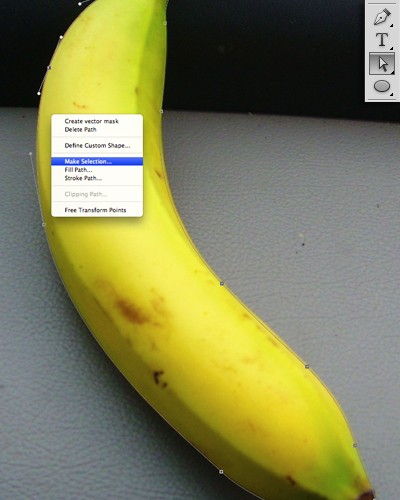
Objektum van kijelölve, szükséges megfordítani a kiválasztási Shift + Ctrl + I és törölje a háttérben.

Színek funkció (Color Range)
Ha az objektum, amit meg kell kiosztani tartalmaz elütő színű háttérrel, ebben az esetben használhatja a színtartományt (Color Range). Ezzel a módszerrel, akkor képes lesz arra, hogy könnyen azonosítani komplex tárgyak, például vízsugár.
Select> Színek lapján (Kiválasztás - Color Range), a paraméter Select (Kiválasztás) válassza Highlights (Light), és kattintson az OK gombra.
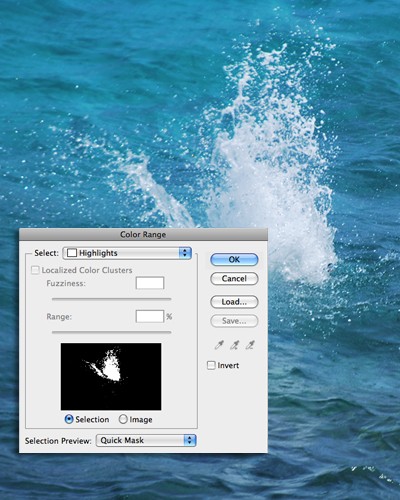
Ha megnyomja az OK gombot, a vízpermet automatikusan kiosztott, csak annyit kell tennie -, hogy másolja be a kijelölést egy másik képet.
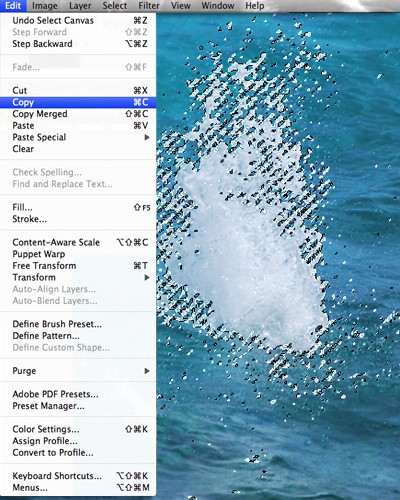

Szerszám Gyors kijelölés eszköz (gyors felszabadulását), és a funkciót finomítása oldal (él ritkítás)
Szerszám Gyors kijelölés eszköz (W) (gyors felszabadulását) esetén alkalmazzák, elsősorban egyszerű kisülés, de a finomítása Él (él ritkítás) képes eltávolítani a felesleges körvonalát. Példaként én választottam egy fa.

Rapid felszabadulását a szerszám (W) válassza ki a kívánt objektumot kiválasztási kis alkatrészek, csökkenti ecset méretét. Miközben tartja a Shift billentyűt, székhelye Felvétel a kiválasztás módban (a kiválasztás), és miközben az Alt billentyű - fordul Subtruct származó üzemmódban (Kivonás a Selection). Miután befejeztük válasszuk, a Select> finomítása Él fül (Selection - ritkítás él). Beállítások, lásd alább.
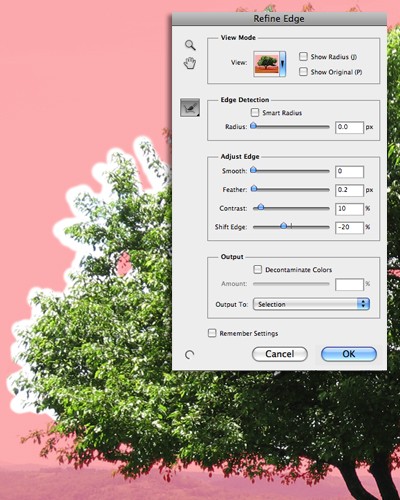
Segítségével a finomítása Él (széle ritkítás), működik a széleit a kiválasztás. Ha elégedett az eredménnyel, majd az OK gombra. Most, hogy másolja be a kiválasztott területet a többi képet.

Csatornák palettán (CHS)
Ha létre kell hozni egy válogatott bonyolultabb tárgyak, mint például a haj, ebben az esetben a legmegfelelőbb csatorna használata.
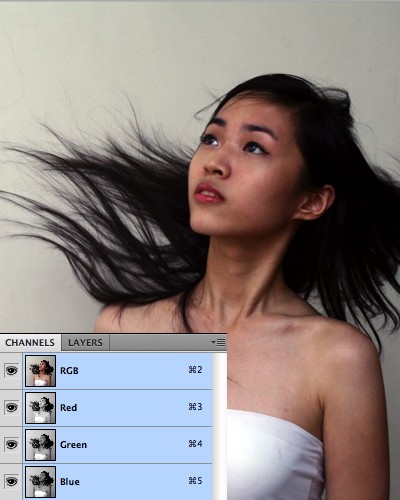
Menj a Csatornák panel (csatorna), amely a közelében található a Rétegek panelen fülre.
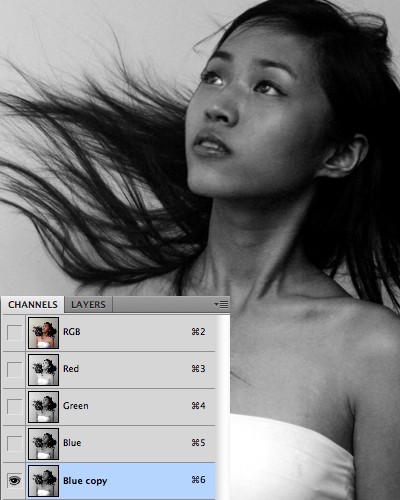
Válassza ki az egyes csatornák és melyik közülük a legnagyobb kontraszt a haj, a háttér. Ismétlődő ezen a csatornán. Válassza ki az ismétlődő és menj a menü Kép> Korrekciók> fényerő / kontraszt (fényerő / kontraszt), a csúszkákat fényerőt és a kontrasztot 60. Az eredmény egy teljesen fehér háttérrel és fekete haj.
Felhívom a figyelmet arra, hogy ha együttműködik más fotósok, és a beállítások más lesz.
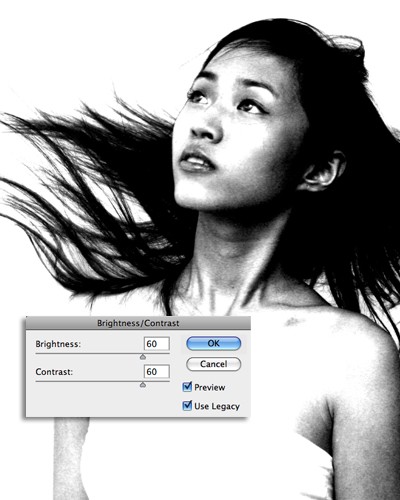
Egy fekete ecsettel festeni a többi sötét részein a modell és a fehér ecsettel fesse át a háttérben.

Ezt követően, invert szín Kép> Korrekciók> Negatív (Kép - Korrekciók - Invert), majd a Ctrl és kattintson a miniatűr kép létrehozásához egy példányt a kisülési csatorna tartalmát.
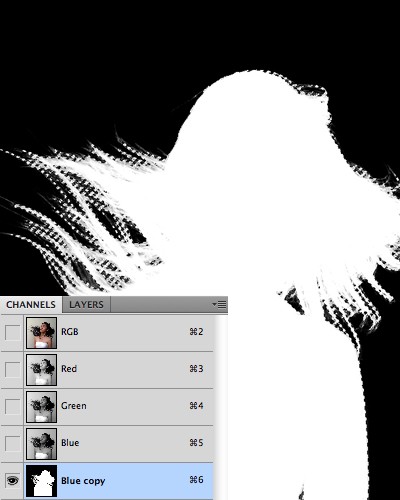
Távolítsuk el a láthatóságot a csatorna, és válassza ki az RGB csatornát.
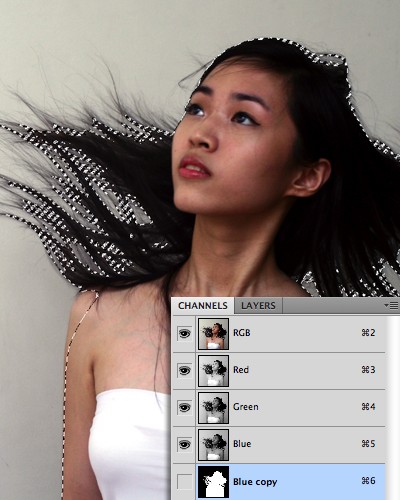
Továbbra is másolja a kiválasztás és illessze be egy új hátteret.
